- Checklist rápido: ¿cuándo sirven estos comandos?
-
Comandos para mejorar el Internet en Windows
- 1) Limpiar DNS y renovar la IP (errores de resolución y cortes puntuales)
- 2) Restablecer Winsock y la pila TCP/IP (cuando nada “resuelve”)
- 3) Optimizar el rendimiento TCP (velocidad inconstante, descargas lentas)
- 4) Diagnóstico de latencia y pérdida de paquetes (ping, tracert, pathping)
- 5) Comprobar DNS y delegación (nslookup)
- Ajustes avanzados (opcionales) para exprimir tu red
- Buenas prácticas fuera del CMD que ayudan (y mucho)
- Ejemplo real: secuencia de “rescate” en 5 minutos
- Preguntas frecuentes
- Conclusión: empieza por lo simple y mide resultados
Cuando la conexión va lenta o inestable, lo más rápido no siempre es cambiar de proveedor: muchas veces basta con unos cuantos comandos en Windows para limpiar la pila de red, renovar tu IP, optimizar parámetros TCP y diagnosticar cuellos de botella. En esta guía práctica te muestro cómo mejorar el Internet con comandos en Windows 10 y Windows 11, paso a paso, con explicaciones sencillas, capturas de referencia y recomendaciones para que tu red quede estable, rápida y segura.
Antes de empezar, ten a mano una cuenta con permisos de administrador y, si usas portátil, conéctalo a la corriente. No modificaremos nada peligroso, pero sí haremos resets y limpiezas temporales que requieren privilegios. Todo lo que ves aquí es reversible y forma parte de las herramientas integradas de Microsoft.
Checklist rápido: ¿cuándo sirven estos comandos?
- Páginas que no cargan o lo hacen muy lentas en tu PC, pero en el móvil van bien.
- Microcortes en videollamadas o streaming.
- Juegos con ping alto o picos de latencia.
- Errores “DNS_PROBE_FINISHED” / “No se puede acceder a este sitio”.
- Al cambiar de router/operador y heredar ajustes antiguos en Windows.
Si además hace tiempo que no actualizas controladores, te conviene hacerlo (a veces el cuello de botella es un driver). Tienes guía detallada aquí: cómo actualizar controladores en Windows 10 y 11.
Comandos para mejorar el Internet en Windows
Abre el Símbolo del sistema (CMD) como administrador: pulsa Inicio, escribe cmd, haz clic derecho y elige Ejecutar como administrador. También puedes usar PowerShell; te indico equivalentes cuando aplique.
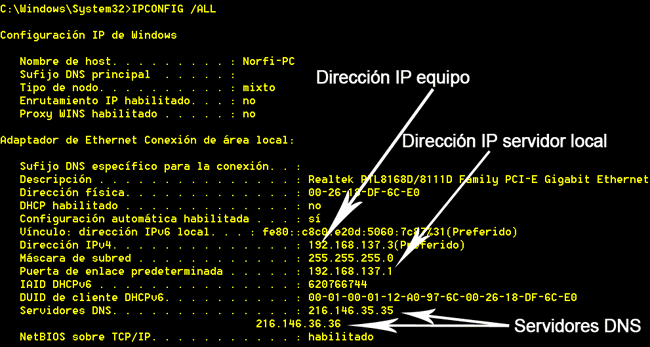
1) Limpiar DNS y renovar la IP (errores de resolución y cortes puntuales)
La caché DNS guarda traducciones de dominio→IP. Si hay entradas corruptas, tendrás fallos al abrir webs. Limpia y renueva la concesión de IP:
ipconfig /flushdns ipconfig /release ipconfig /renew ipconfig /registerdnsEn PowerShell puedes limpiar DNS con: Clear-DnsClientCache. Tras esto, prueba a abrir sitios que fallaban. Si navegas mejor, era un problema de resolución o de concesión DHCP.
2) Restablecer Winsock y la pila TCP/IP (cuando nada “resuelve”)
Cuando el stack de red se “ensucia” (VPN mal cerradas, proxys, filtros), un reset devuelve los valores por defecto de Windows:
netsh winsock reset netsh int ip resetReinicia el equipo. Este par de comandos soluciona una gran cantidad de problemas de conectividad persistentes.
3) Optimizar el rendimiento TCP (velocidad inconstante, descargas lentas)
Windows 10/11 suele autoconfigurar bien, pero si vienes de versiones antiguas o un software lo tocó, restablece y habilita parámetros que ayudan a aprovechar tu ancho de banda:
netsh int tcp set heuristics disabled netsh int tcp set global autotuninglevel=normal netsh int tcp set global rss=enabled netsh int tcp show globalCon show global verificas que Receive Window Auto-Tuning (autotuninglevel) y RSS estén activos. Útil para conexiones de alta velocidad o múltiples descargas simultáneas.
4) Diagnóstico de latencia y pérdida de paquetes (ping, tracert, pathping)
Primero, localiza tu puerta de enlace (router):
ipconfigHaz pruebas controladas:
ping -n 50 192.168.1.1 (cámbiala por tu puerta de enlace) ping -n 50 1.1.1.1 (DNS Cloudflare) ping -n 50 google.com tracert google.com pathping google.comInterpretación rápida: si al router local ya hay pérdidas o latencia variable, el problema está en tu red interna (Wi-Fi saturado, mala señal). Si el router va bien pero fallan 1.1.1.1 o Google, puede ser tu ISP o la salida a Internet. pathping ayuda a ver dónde se pierde el tráfico.
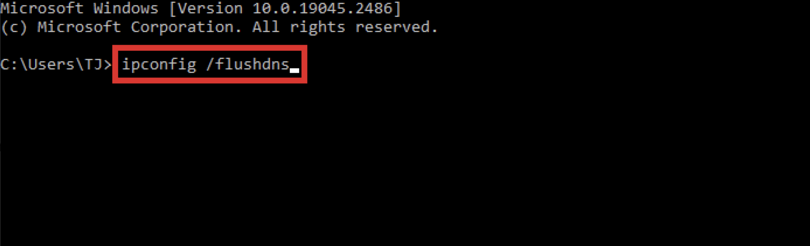
5) Comprobar DNS y delegación (nslookup)
Para validar que el problema no es de DNS, resuelve un dominio con nslookup:
nslookup informaticacolectiva.com nslookup google.com 1.1.1.1 nslookup google.com 8.8.8.8Si con tu DNS por defecto falla, pero con 1.1.1.1 o 8.8.8.8 responde, considera cambiar tus DNS en el adaptador de red (IPv4) a 1.1.1.1 / 1.0.0.1 (Cloudflare) o 8.8.8.8 / 8.8.4.4 (Google). Esto no acelera mágicamente tu línea, pero sí reduce fallos de resolución y, a veces, mejora la latencia de las primeras conexiones.
Ajustes avanzados (opcionales) para exprimir tu red
6) Ajustar MTU para evitar fragmentación (solo si ves pérdidas raras)
Un MTU mal negociado fragmenta paquetes y puede ralentizar. Detecta el MTU máximo sin fragmentar con ping (prueba hasta encontrar el valor más alto con -f y -l):
ping 1.1.1.1 -f -l 1472 (si fracciona, prueba 1464, 1452, etc.)MTU = tamaño_payload + 28. Si tu máximo payload estable es 1464, MTU recomendado = 1492. Para aplicarlo (interfaz Ethernet como ejemplo):
netsh interface ipv4 show subinterfaces netsh interface ipv4 set subinterface "Ethernet" mtu=1492 store=persistentConsejo: Aplica este ajuste solo si detectaste fragmentación real o pérdida al inicio de rutas (path MTU blackhole).
7) Power management y Wi-Fi: que el sistema no te “ahorre” de más
- En Administrador de dispositivos > Adaptadores de red, abre tu Wi-Fi > pestaña Administración de energía y desmarca “Permitir que el equipo apague este dispositivo para ahorrar energía”.
- En Panel de control > Opciones de energía, usa Alto rendimiento y en “Configuración del adaptador inalámbrico” pon Rendimiento máximo.
- En el router, fija canal 5GHz con ancho 80 MHz si tu entorno lo permite y separa SSID de 2.4/5 GHz para evitar roaming agresivo.
Buenas prácticas fuera del CMD que ayudan (y mucho)
- Actualiza controladores de red: guía con opciones y herramientas aquí: actualizar drivers.
- Salud del disco: si el sistema se “congela” al descargar, puede ser el disco. Revisa y repara sectores con CHKDSK.
- Arranque limpio: si Windows no arranca estable, soluciona el inicio antes: reparar inicio.
- Seguridad: malware en la PC satura red y CPU. Revisa esta comparativa: mejores antivirus móviles (si compartes datos entre dispositivos).
Ejemplo real: secuencia de “rescate” en 5 minutos
Cuando un equipo de la oficina no cargaba sitios (el resto sí), hice esto:
ipconfig /flushdnsyipconfig /renew→ sin cambios.netsh winsock resetynetsh int ip reset→ reinicio.- Probé
ping -n 50 1.1.1.1(OK) ynslookup(fallaba con DNS del ISP). - Configuré DNS 1.1.1.1 / 1.0.0.1 en IPv4 → navegación estable.
- Rematé con
netsh int tcp set global autotuninglevel=normal rss=enabled.
En total, 5–7 minutos y el equipo quedó estable. Moraleja: no siempre es la “fibra”, a veces es Windows acumulando basurilla de red.
Preguntas frecuentes
¿Estos comandos sirven también en Windows 11?
Sí. ipconfig, netsh, ping, tracert, pathping y nslookup funcionan igual en Windows 10 y 11. En PowerShell tienes equivalentes como Test-NetConnection y Clear-DnsClientCache.
¿Cambiar DNS “acelera” Internet?
No aumenta tu ancho de banda, pero sí puede mejorar la latencia inicial y evitar errores de resolución. Cloudflare (1.1.1.1) y Google (8.8.8.8) son fiables y rápidos en la mayoría de regiones.
¿Es seguro restablecer Winsock?
Sí, restaura el catálogo a un estado limpio. Si usas software que inyecta filtros (VPN, proxys corporativos), es posible que debas reinstalarlo o volver a aplicarlo después.
Conclusión: empieza por lo simple y mide resultados
Para mejorar el Internet en Windows, empieza por lo básico: flush DNS, renueva IP, reset Winsock/TCP y verifica con pings. Si sigues con picos de latencia, prueba con DNS alternativos, revisa drivers y optimiza el Wi-Fi. Con esta rutina ganarás estabilidad y notarás una navegación más fluida sin instalar nada extra. Si necesitas afinar aún más tu PC, completa con nuestras guías relacionadas que te dejé enlazadas arriba.
Lecturas útiles para completar la optimización de tu equipo: Actualizar drivers • Reparar sectores con CHKDSK • Reparar inicio de Windows


Deja tu cometario!